El conocer la versión de sistema instalado es ideal para muchas tareas de administración, soporte y control dentro de una organización o a nivel de usuarios es practico cuando deseamos saber la compatibilidad de algún programa o para actualización de controladores.
En el caso de las distribuciones Linux, sabemos muy bien que se ofrece una versión estable de Ubuntu en un periodo de seis meses, y una nueva versión de soporte a largo plazo (LTS) cada seis meses y por ello es aún más necesario conocer en detalle el tipo de versión que usamos en el momento.
Para evitar problemas de incompatibilidades o para tener más información acerca de nuestro sistema es importante saber cómo acceder a los datos de la actualización que montamos. Si tienes un problema en Ubuntu y tienes que volver a la anterior sería conveniente conocer con cuál no tenías ningún problema. Por ello te mostramos dos formas realmente sencillas de poder conseguirlo, tanto por el modo gráfico en la interfaz o por medio de comandos en segundos.
1. Verificar versión de Ubuntu instalada en modo gráfico
Para el caso de usar Ubuntu en un entorno de escritorio Gnome, podemos conocer la versión de Ubuntu pulsamos en el icono de apagado del sistema en la parte superior derecha y allí damos clic en el icono de configuración (Forma de llaves) en la parte inferior:
En la ventana que será desplegada vamos a la sección “Detalles” ubicada en la parte inferior:
Al pulsar allí veremos la versión de nuestro sistema Ubuntu usada:
2. Verificar versión de Ubuntu desde la terminal
El método de terminal funciona de forma total en los entornos de escritorio Ubuntu MATE, Xubuntu, Kubuntu y Lubuntu.
Para verificar la versión desde la terminal, basta con acceder a la consola y ejecutar lo siguiente. Allí encontramos detalles acerca de la versión actual, su nombre de código, ID del distribuidor, etc. En caso de que existe alguna actualización más reciente, podemos usar el comando apt o bien la utilidad de software incluida en Ubuntu.
lsb_release -a
De este sencillo proceso será posible conocer en detalle la versión de Ubuntu usada.

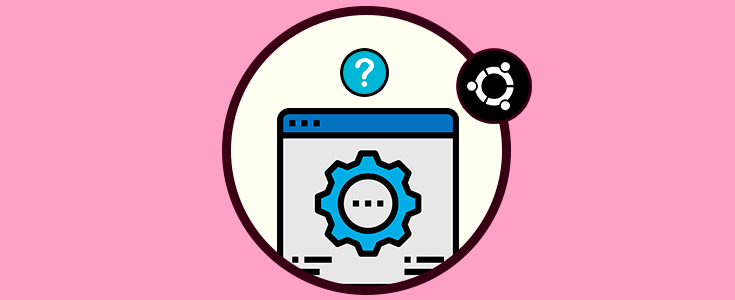
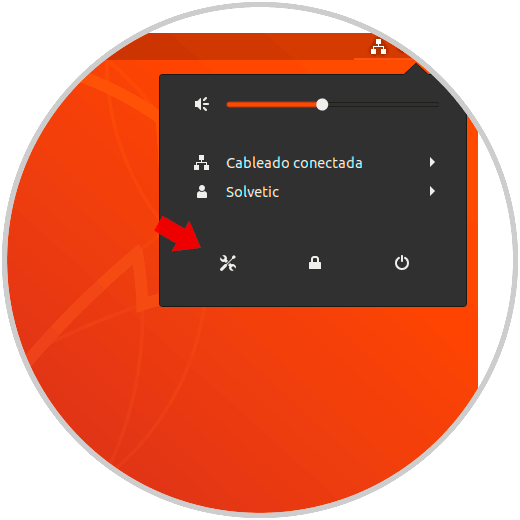
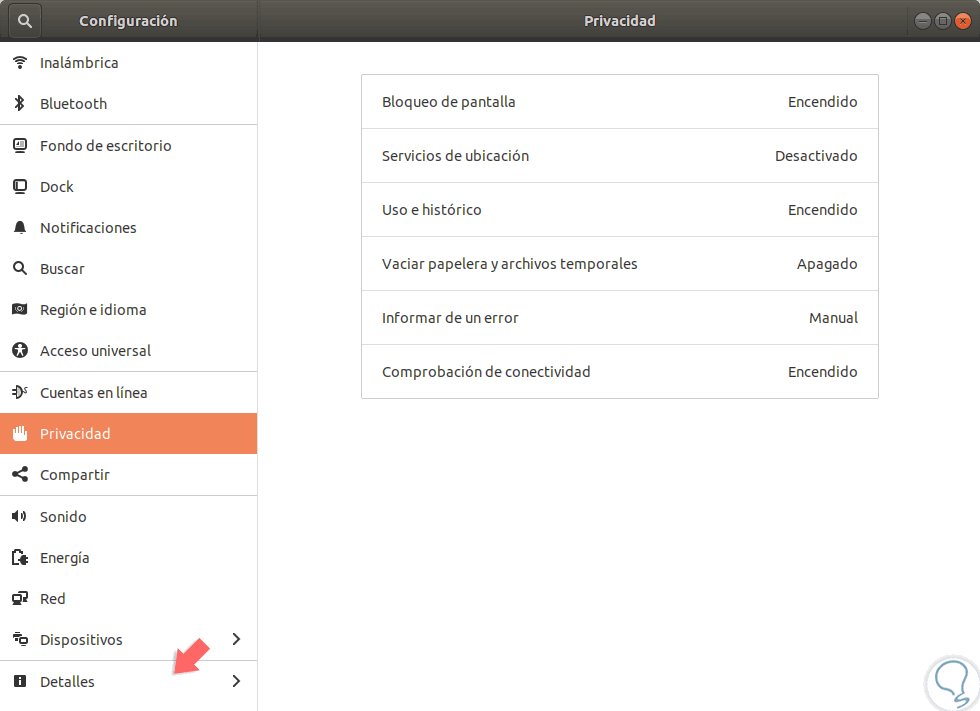
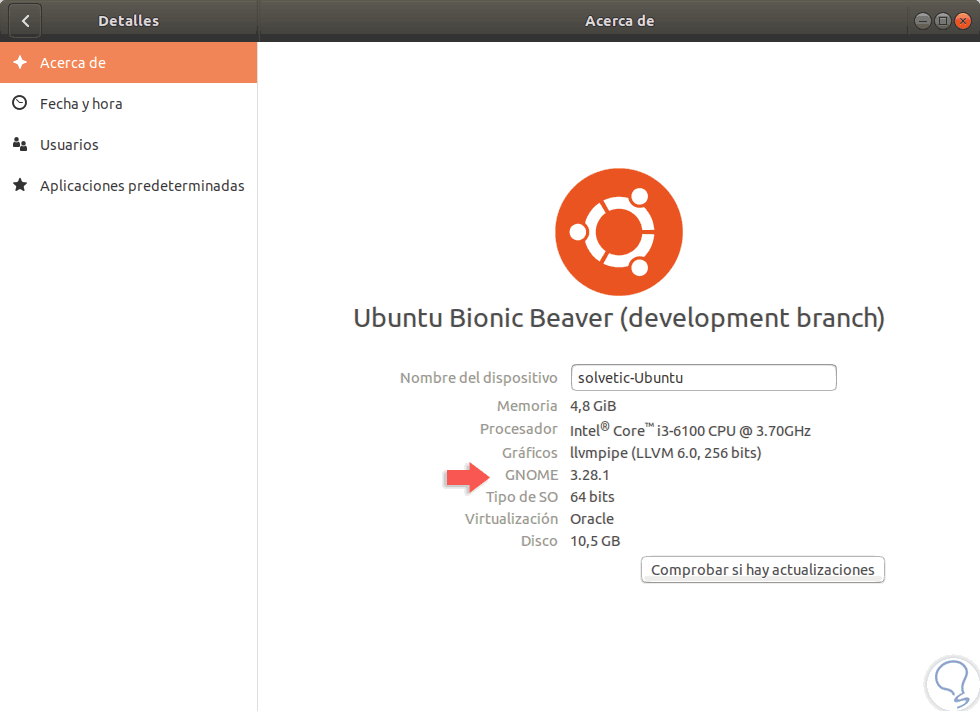
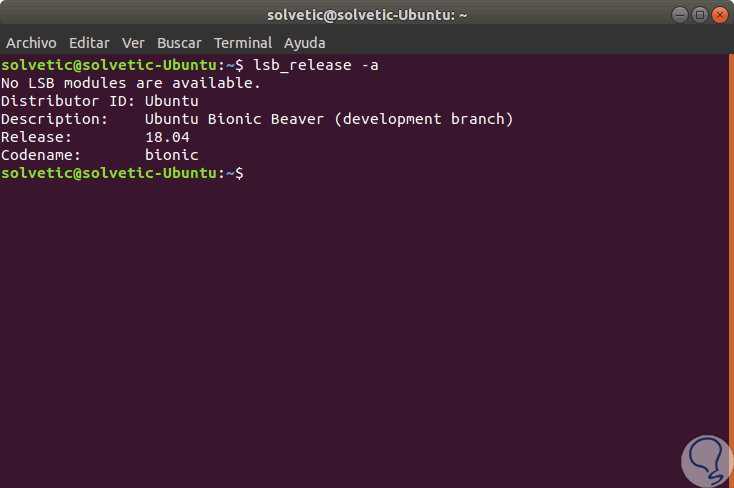




Gracias porque así puedo ver la versión de Ubuntu instalada. Es útil. thanks y voto.